Bruk WiFi-energimåleren i Thingsboard
Hvis du har spørsmål om denne opplæringen, vennligst gi oss beskjed om dine tanker derhttps://imeter.club/topic/462
Konfigurer IAMMETERs WiFi-energimåler
Besøk den lokale IP-en til WiFi-energimåleren.
Kjøremodus og adresse
- RUN-modus: TCP
- TCP-adresse: mqtt://10.10.20.21:1883 (Denne IP-en er IP-en til ThingsBoard MQTT-megleren din)
Klikk deretter på Lagre og start på nytt

Still inn brukeren og passordet til MQTT
IAMMETER sitt produkt støtter MQTT, du angir brukeren og pwd av mqtt av API.
Detaljer:Publiser dataene til energimonitoren til MQTT-serveren din
Nå ville vi angi mqtt-legitimasjonen (bruker/pwd) med nedenfor bruker: laoliu pwd:123456
API: [lokal IP for energimåleren]/api/mqtt?user=laoliu&pwd=123456
Vennligst merk:
- IP-en er den lokale IP-en til WiFi-energimåleren.
- Denne legitimasjonen (laoliu,123456) vil bli brukt i innstillingen av Thingsboard i neste kapittel
Tingbrett
Profiler->Enhetsprofiler

Legg til "+"
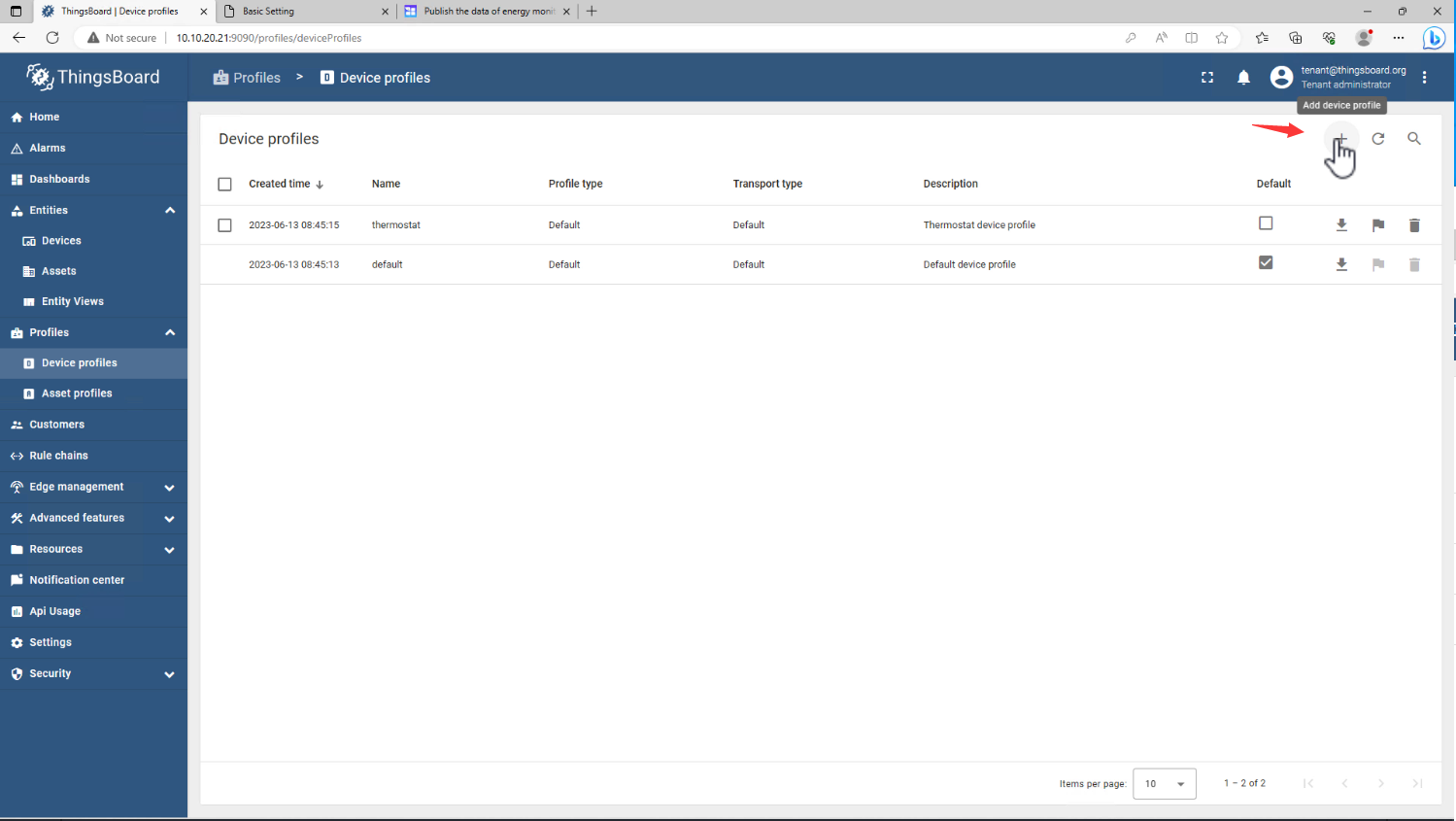
Opprett ny enhetsprofil

Navn: IAMMETER-MQTT
Klikk Neste
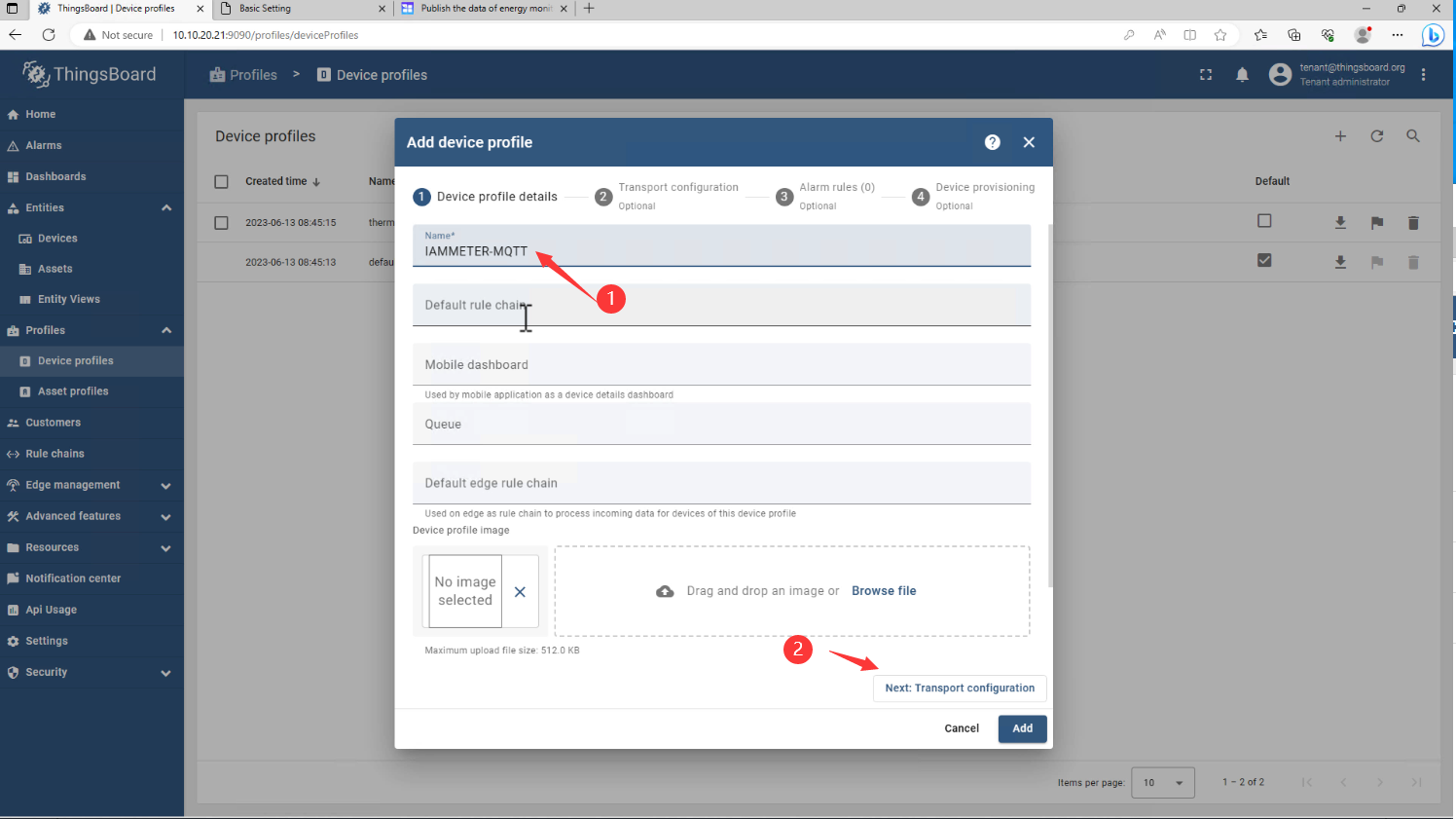
Endre transporttype* til MQTT
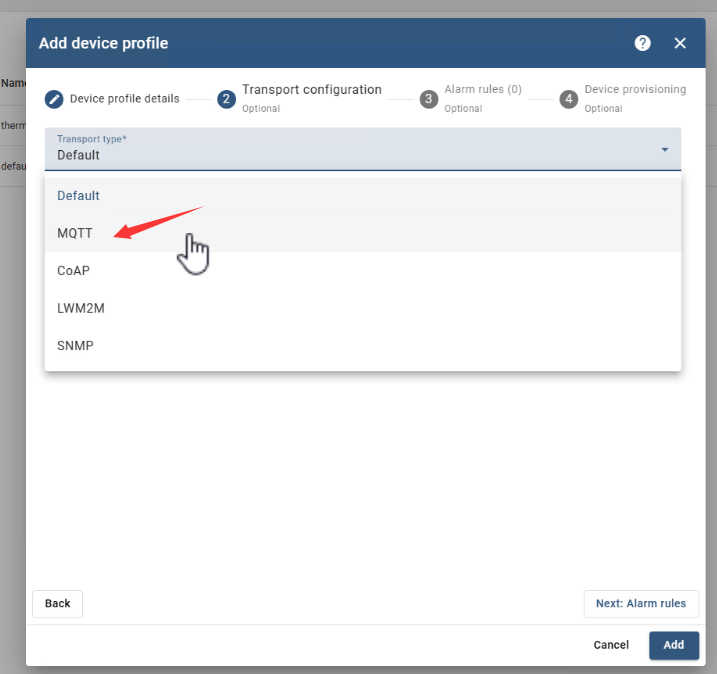
Endre telemetri-emnefilter* til "enhet/+/sanntid", og attributter abonnerer også på emnefilter*.
her kan du finne IAMMETER-emnetPubliser dataene til energimonitoren til MQTT-serveren din (iammeter.com)
Klikk deretter Neste, Neste, Legg til

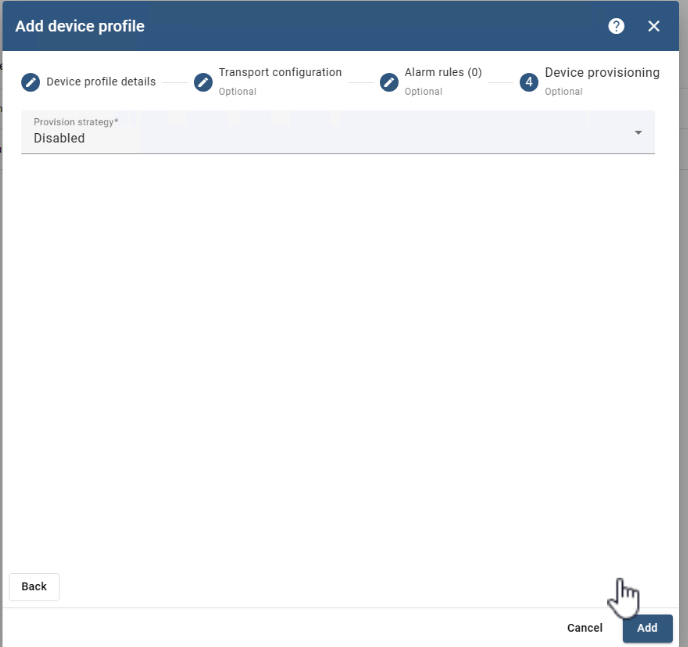

Enhetslegitimasjon (klient-ID, bruker, pwd)
Legg til ny enhet

Navn: IAMMETER
Velg eksisterende enhetsprofil: IAMMETER-MQTT
Klikk Neste
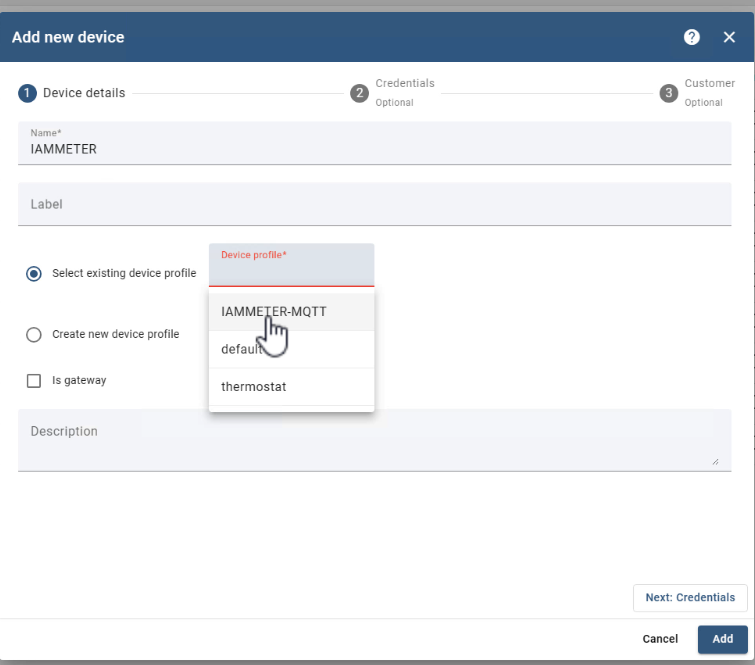
Velg Legg til legitimasjon
Påloggingstype: MQTT Basic

klient-ID
Bruk SN-en til WiFi-energimåleren som klient-ID for MQTT.

Lim inn SN til klient-ID

Brukernavn og passord
Bruk godkjenningsinformasjonen (laoliu/123456) som er angitt i energimåleren (Se første kapittel).
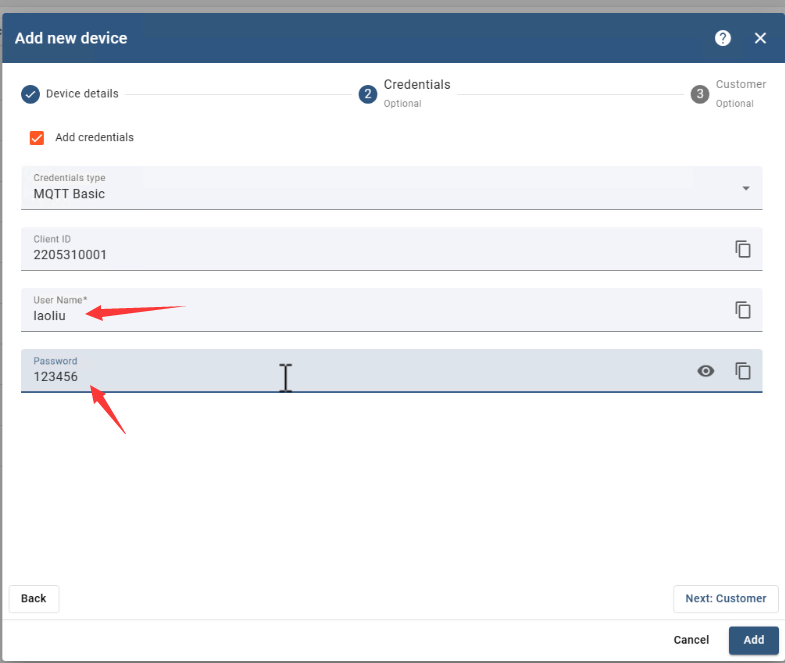
Neste: velg Offentlig
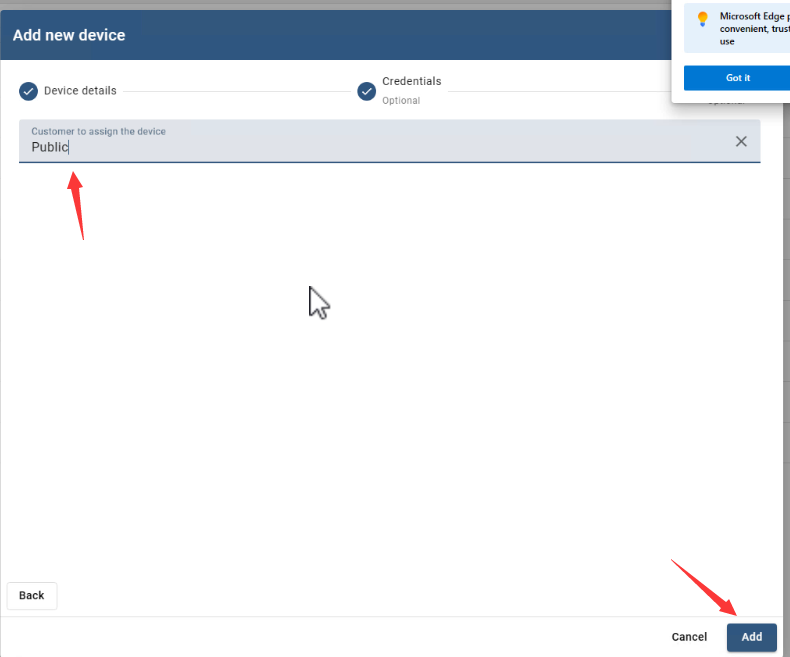


Se øyeblikkelig data publisert fra energimåleren
De innkommende dataene er oppført her

Eller du kan vise dem på widget


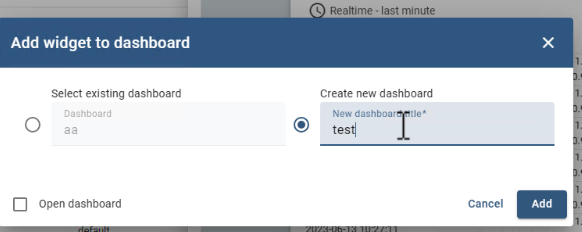
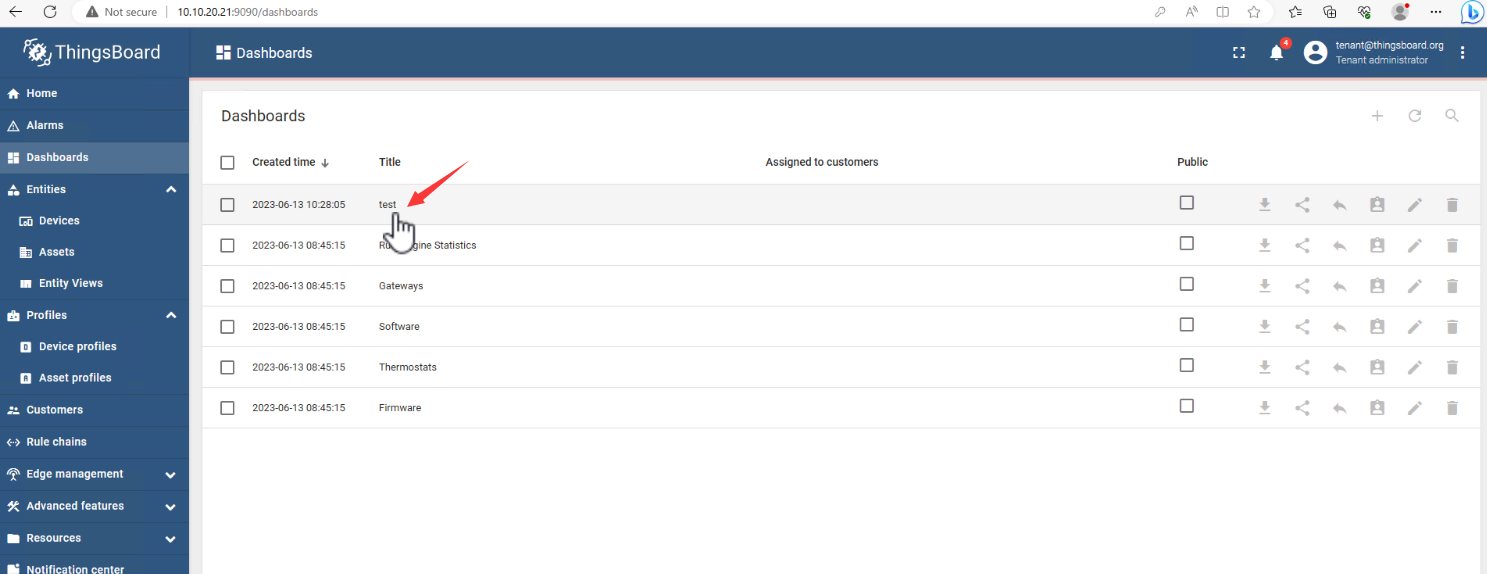
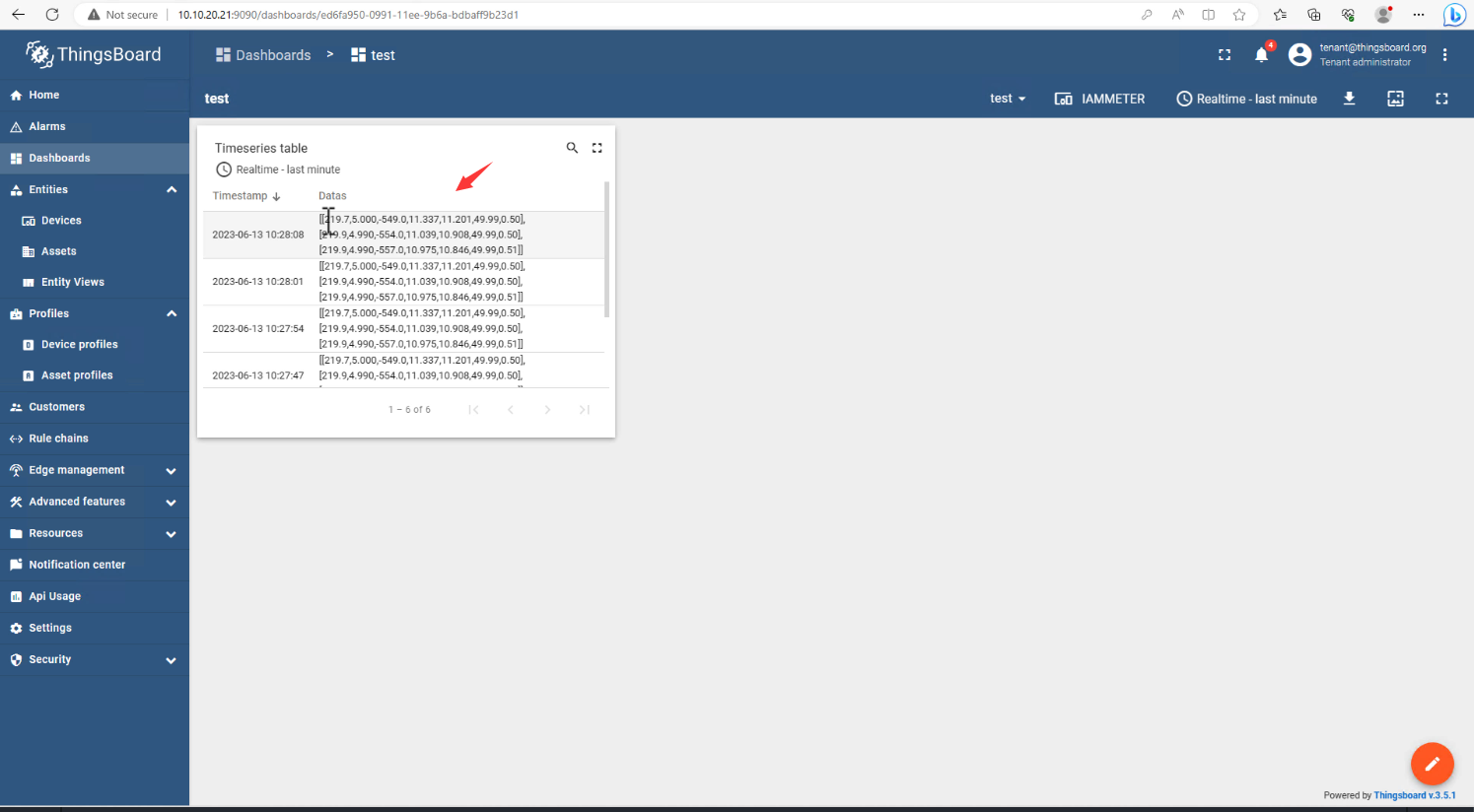
henvisning
Parse dataene til energimåleren i Thingsboard
Publiser dataene til energimonitoren til MQTT-serveren din (iammeter.com)




